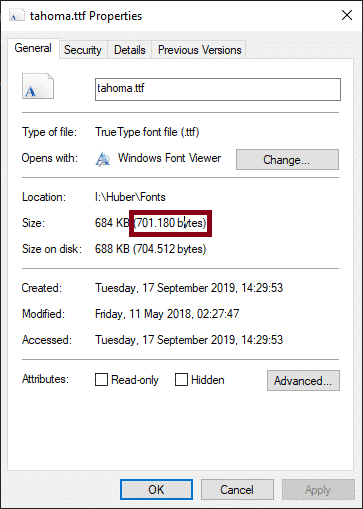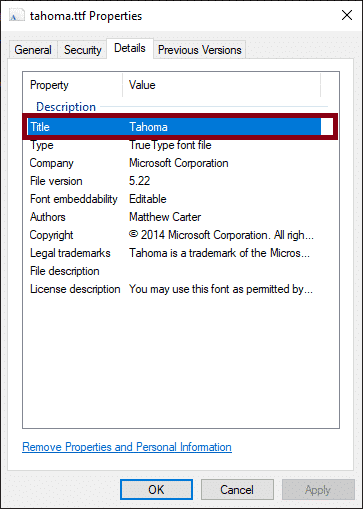Matrix42 Empirum ist sehr mächtig was die Funktionen betrifft. Das Problem ist meist nur, dass in der Setup.inf Datei eine sehr spezielle Syntax angewendet werden muss. Das Installieren von Schriftarten auf einem Windows-Systems ist per Hand ganz einfach. Möchte man auf allen Computern im Netzwerk eine Schriftart verteilen, so benutzt man Gruppenrichtlinien in einer Active Directory Domäne. Manchmal gibt es aber exotische Schriftarten, welche nur zu einer Software gehören. Diese Fonts packt man dann am Besten mit in das Softwarepaket. Das Matrix42 Empirum Schriftart installieren ist in der Setup.inf ganz einfach.
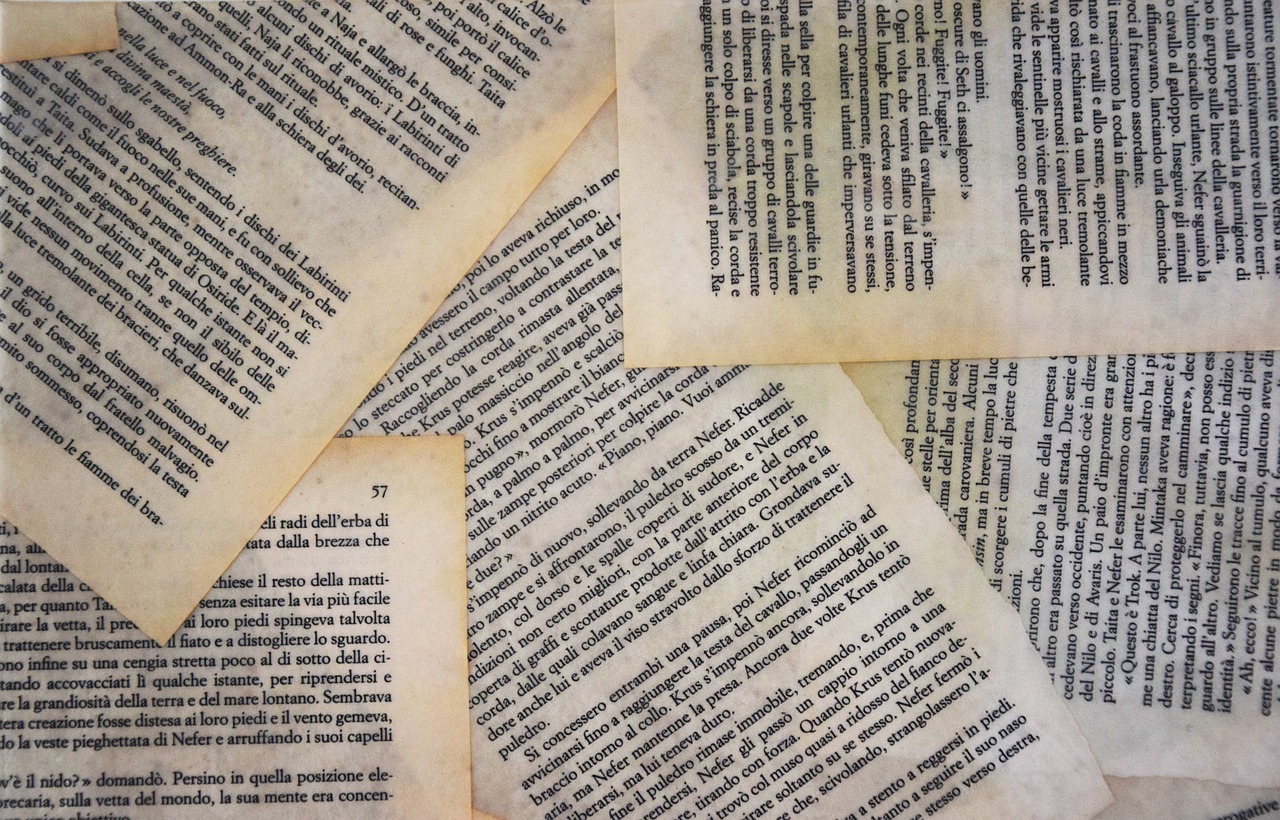
Empirum Schriftart installieren
Das Installieren von speziellen Fonts mit der Setup.inf in Empirum ist relativ einfach. Empirum bietet uns die Möglichkeit mit einer speziellen Syntax diese Aufgabe einfach auszuführen. Hier muss nicht wie in Windows die Font-Datei kopiert werden und danach die Registry Einträge erstellt werden. In Matrix42 Empirum reicht hier ein etwas abgeänderter Kopierbefehl.
Zuerst erstellen wir ein ganz normales Softwarepaket. Ein Beispiel einer Setup.inf ist im ersten Absatz verlinkt. Im Installationsbereich werden zum Installieren von Schrift-Arten nun Kopierbefehle ausgeführt.
[Product] AddMeter -1 #Set:Product -AddMeter -1 [Set:Product] 1:Windows\Fonts\TCB____.ttf, %Fonts%, SHAREDDLL, 74656, Tw Cen MT Bold (TrueType) 1:Windows\Fonts\TCBI___.ttf, %Fonts%, SHAREDDLL, 73856, Tw Cen MT Bold Italic (TrueType) 1:Windows\Fonts\TCCB___.ttf, %Fonts%, SHAREDDLL, 66020, Tw Cen MT Condensed Bold (TrueType) 1:Windows\Fonts\TCCEB.ttf, %Fonts%, SHAREDDLL, 74708, Tw Cen MT Condensed Extra Bold (TrueType) 1:Windows\Fonts\TCCM___.ttf, %Fonts%, SHAREDDLL, 66804, Tw Cen MT Condensed (TrueType) 1:Windows\Fonts\TCM____.ttf, %Fonts%, SHAREDDLL, 76252, Tw Cen MT (TrueType) 1:Windows\Fonts\TCMI___.ttf, %Fonts%, SHAREDDLL, 78236, Tw Cen MT Italic (TrueType) 1:Windows\Fonts\UTonArcGIS_E.ttf, %Fonts%, SHAREDDLL, 48592, UT Symbole Strom (TrueType)
Zur Erklärung hole ich nun ein wenig aus um die einzelnen Parameter und Kopierflags zu erklären.
- Der Pfad zur Datei (“Windows\Fonts\TCB____.ttf”) gibt das Verzeichnis an, in welchem die Source-Datei liegt. In meinem Softwarepaket liegt die Datei nicht in “%SRC%“, sondern unter “%SRC%\Windows\Fonts\“.
- %Fonts% gibt an, dass die Dateien in “C:\Windows\Fonts” installiert, beziehungsweise kopiert werden
- Die Zahl gibt die Größe der Schriftart-Datei an. Diese kann man durch Rechtsklick-Eigenschaften ermitteln. Hier wird die Größe benötigt, nicht die Größe auf Datenträger. Diese MUSS angegeben werden, übrigens natürlich ohne Punkt. Im Beispielbild also “701180”.
- Danach kommt der Name der Schriftart, welchen man auch per Rechtsklick-Eigenschaften-Details unter Titel erfahren
- In Klammern wird noch die Art der Schrift angegeben, welche aber in der Regel TrueType ist.
Danach sollte das Software-Paket schon lauffähig sein und die Schriftarten in der Setup.inf installieren. Das Deinstallieren ist übrigens auch schon möglich und sollte kein Problem darstellen. Das Installieren von Schriftarten mit Empirum ist also recht simpel und kein Hexenwerk. 🙂